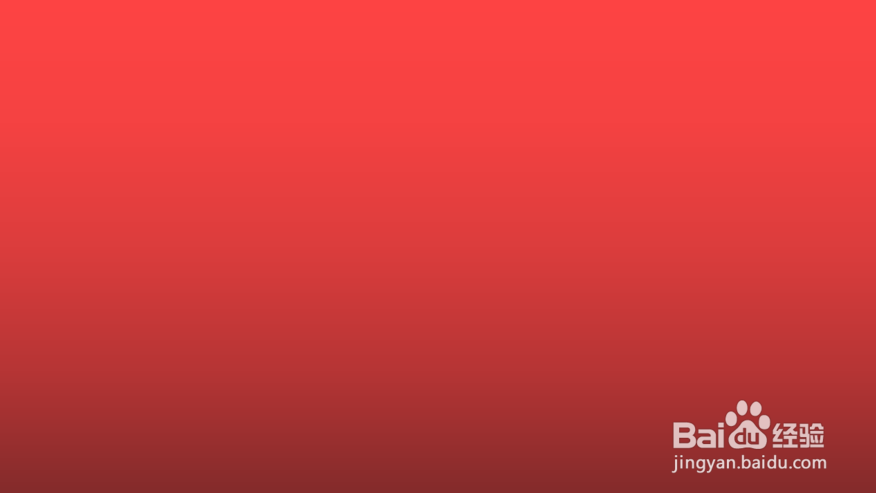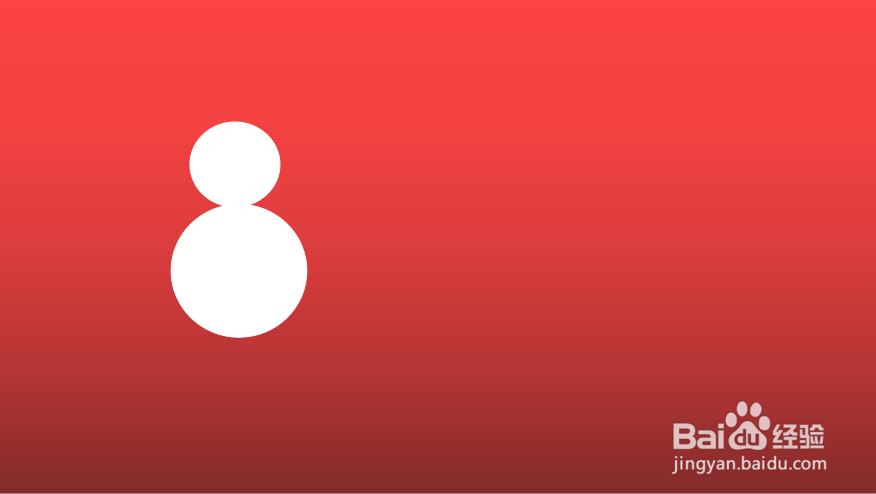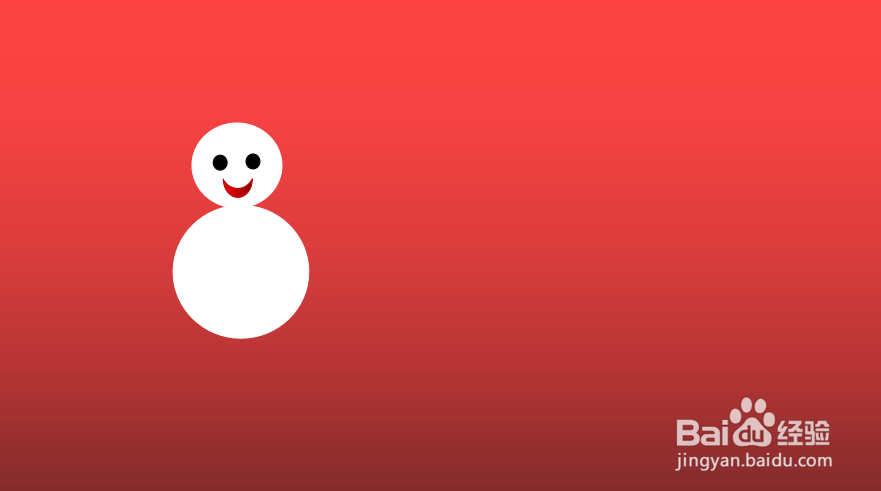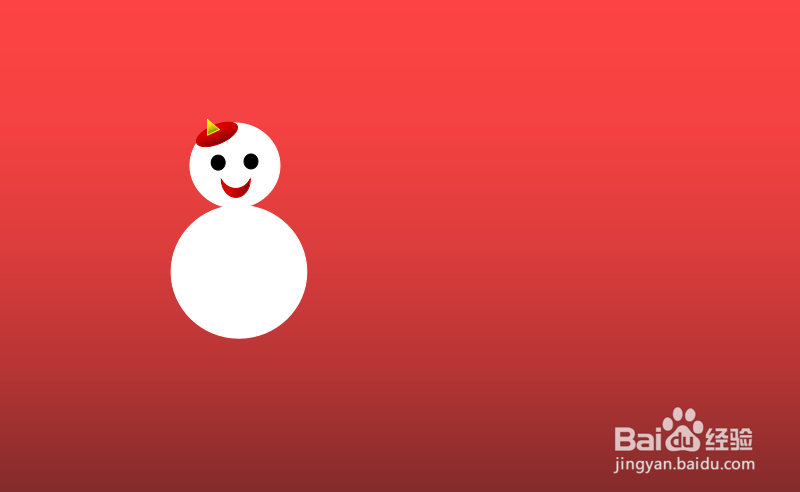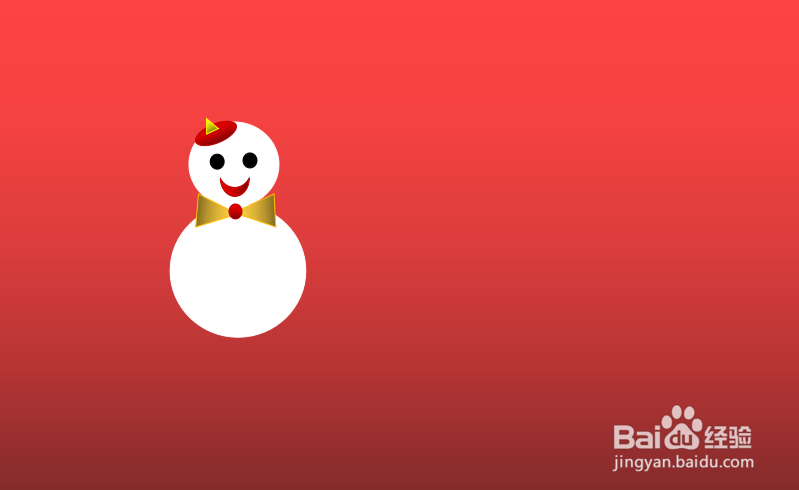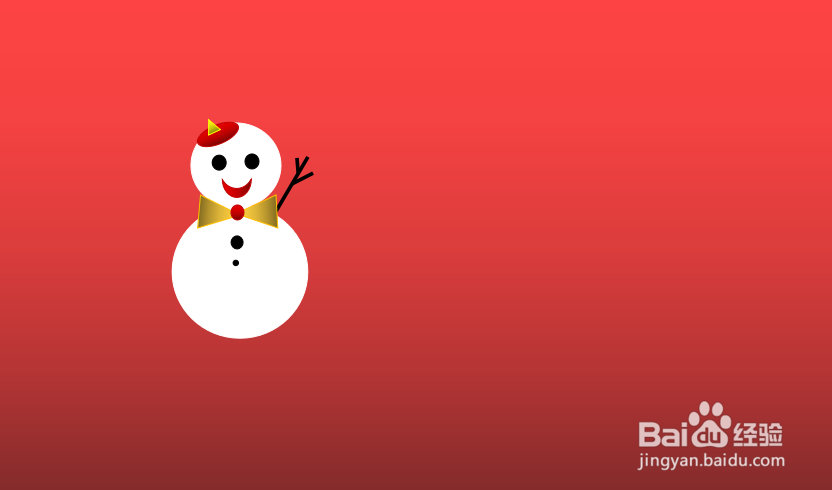用ppt制作圣诞小雪人
1、圣诞节就要到来了,用ppt制作一个圣诞小雪人,送给好朋友,大家一起萌萌哒。第一步,打开PowerPoint,背景选择为红色。
2、第二步,在插入菜单中,插入两个圆形,并将填充颜色改为白色。两个圆要不一样大小,一个是雪人的头,一个是雪人的身体。
3、第三步,添加雪人的眼睛和嘴巴,插入两个圆形,填充颜色为黑色,插入一个半圆,填充颜色为红色,形成雪人的眼睛和嘴巴。
4、第四步,添加雪人的帽子,插入圆形,填充颜色为红色,并旋转一定的角度,形成雪人的帽子,在帽子上插入一个小三角,填充颜色为黄色,形成帽顶。
5、第五步,形成雪人的蝴蝶结,插入一个圆形,两个三角形,圆形填充红色,三角形填充黄色,形成蝴蝶结。
6、第六步,添加雪人的扣子和小树枝,扣子直接插入两个圆形,填充成黑色即可。小树枝,插入线条,加粗,即可完成。
7、这样,圣诞小雪人就做好了,你学会了吗?
声明:本网站引用、摘录或转载内容仅供网站访问者交流或参考,不代表本站立场,如存在版权或非法内容,请联系站长删除,联系邮箱:site.kefu@qq.com。
阅读量:85
阅读量:23
阅读量:51
阅读量:92
阅读量:46